随着苹果电脑(Mac)的逐渐普及,越来越多的用户选择将其作为日常工作和娱乐的工具。而对于Mac用户来说,软件的安装和管理无疑是提升使用体验的关键。相较于Windows系统,Mac的软件下载方式略有不同,让一些新用户在初次接触时感到困惑。别担心,今天我们将为大家详细介绍苹果电脑如何下载软件,让你的Mac如虎添翼,尽享高效便捷的操作体验。

1.通过AppStore下载软件
AppStore是苹果官方为Mac用户提供的一站式软件下载平台。在这里,用户可以轻松找到各种类型的软件,涵盖了工作、娱乐、教育、设计等多个领域,几乎满足了日常所需。通过AppStore下载软件,不仅方便快捷,而且所有应用程序都经过苹果的严格审核,用户可以放心使用。
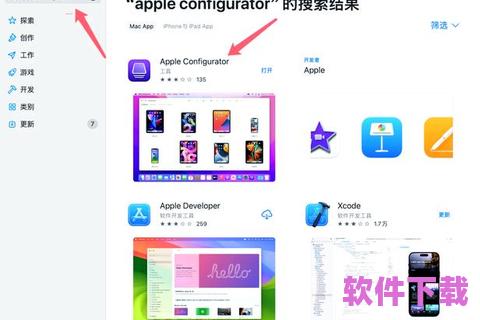
步骤一:打开AppStore
打开Mac电脑上的“AppStore”应用。你可以在Dock栏找到它,或者使用Launchpad(启动台)打开。AppStore的界面非常简洁,左侧是推荐和热门应用,右侧是搜索栏,用户可以通过它查找自己需要的应用。

步骤二:搜索所需软件
在AppStore的搜索框中输入你想要下载的软件名称,系统会自动列出相关的应用。你可以根据评分、评论等信息来选择下载。
步骤三:下载并安装
找到你想要的应用后,点击应用旁边的“获取”按钮,系统会提示你输入AppleID和密码进行确认。完成后,软件下载会自动开始,并会在几分钟内完成安装。安装完成后,软件图标会出现在应用程序文件夹中,你可以直接打开使用。
步骤四:管理已下载的软件
通过AppStore下载的应用会自动与AppleID绑定,这意味着你可以在多个Mac设备上通过相同的账户下载和管理软件。如果有软件更新,AppStore会自动提醒你进行更新,让你的软件始终保持最新版本。
2.通过第三方网站下载软件
除了AppStore,很多Mac软件也可以通过第三方网站进行下载。这些软件通常是苹果未在AppStore上架的应用,或者是一些专业软件和工具。在下载这类软件时,用户需要格外小心,确保下载来源是安全可靠的。
步骤一:选择可信的下载网站
互联网上有很多提供Mac软件下载的网站,但并非所有网站都足够安全。在选择下载网站时,最好选择一些知名的、口碑较好的平台,如Softpedia、MacUpdate、CNET等。这些网站通常会提供经过病毒扫描和安全检测的软件版本,确保下载的软件不会带来任何风险。
步骤二:下载软件
进入下载网站后,找到你需要的软件,点击“下载”按钮。通常情况下,下载的文件为DMG格式,这是Mac系统常见的安装文件格式。下载完成后,你只需双击该文件,就会自动弹出一个安装窗口。
步骤三:安装软件
安装软件时,你通常需要将应用图标拖动到应用程序文件夹中,完成安装。这是Mac系统常见的安装方式,简单快捷,无需复杂的安装步骤。
步骤四:确认软件安全性
下载并安装第三方软件后,最好在Mac的“安全与隐私”设置中,检查应用的来源是否受到信任。你可以进入“系统偏好设置”>“安全与隐私”,确保“允许从以下位置下载的应用”选项已经设置为“任何来源”,或者设置为“MacAppStore和已识别的开发者”以确保软件下载的安全性。
3.利用命令行工具安装软件(高级用户)
对于一些高级用户或开发者来说,Mac提供了更强大的工具——命令行工具。使用Homebrew等包管理器,用户可以直接通过命令行安装和管理各种软件。这种方式适合需要频繁安装和更新软件的用户,尤其是开发者和技术爱好者。
步骤一:安装Homebrew
打开“终端”应用(在Launchpad中可以找到)。然后在终端中输入以下命令来安装Homebrew:
/bin/bash-c"$(curl-fsSLhttps://raw.githubusercontent.com/Homebrew/install/HEAD/install.sh)"
按回车后,Homebrew会自动开始安装。
步骤二:安装软件
安装完成后,你可以通过Homebrew命令行工具来安装各种软件。例如,若要安装GoogleChrome浏览器,可以输入:
brewinstall--caskgoogle-chrome
Homebrew会自动从网络下载并安装相应的软件,无需手动点击下载文件,非常方便。
步骤三:更新软件
通过Homebrew安装的软件,可以通过以下命令进行更新:
brewupdate
brewupgrade
这样,你的Mac上安装的软件就能保持最新状态,确保功能和安全性。
4.通过拖放方式安装软件
除了传统的安装方法,Mac用户还可以通过简单的拖放操作来安装一些简单的应用程序。很多Mac应用程序以DMG格式提供,用户只需将应用图标拖动到“应用程序”文件夹中,就完成了安装。这种方式简洁、快速,是Mac用户常用的安装方式。
